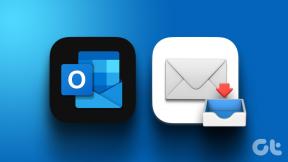Омогућите или онемогућите Акциони центар у оперативном систему Виндовс 10
Мисцелланеа / / November 28, 2021
Омогућите или онемогућите Ацтион Центер у оперативном систему Виндовс 10: Као што знате да је Акциони центар у оперативном систему Виндовс 10 ту да вам помогне са обавештењима апликација и брзим приступом разним подешавањима, али није неопходно да сви кориснику се свиђа или заправо користи, тако да многи корисници желе само да онемогуће Акциони центар, а овај водич је само о томе како да омогући или онемогући Акциони центар. Али да будемо поштени, Акциони центар заправо много помаже јер можете да прилагодите сопствено дугме за брзе радње и приказује сва ваша прошла обавештења док их не обришете.

С друге стране, ако мрзите да ручно бришете сва непрочитана обавештења, онда ћете прилично осећати да је Акциони центар бескористан. Дакле, ако још увек тражите начин да онемогућите Акциони центар, онда без губљења времена, хајде да погледамо Како да омогућите или онемогућите Акциони центар у оперативном систему Виндовс 10 уз помоћ доле наведеног упутства.
Садржај
- Омогућите или онемогућите Акциони центар у оперативном систему Виндовс 10
- 1. метод: Омогућите или онемогућите Акциони центар помоћу поставки оперативног система Виндовс 10
- Метод 2: Омогућите или онемогућите Акциони центар помоћу уређивача регистра
- Метод 3: Омогућите или онемогућите Акциони центар помоћу уређивача смерница групе
Омогућите или онемогућите Акциони центар у оперативном систему Виндовс 10
Обавезно креирајте тачку враћања за случај да нешто крене наопако.
1. метод: Омогућите или онемогућите Акциони центар помоћу поставки оперативног система Виндовс 10
1. Притисните тастер Виндовс + И да бисте отворили Подешавања затим кликните на Персонализација.

2.Из левог менија изаберите Трака задатака затим кликните на Укључите или искључите системске иконе.
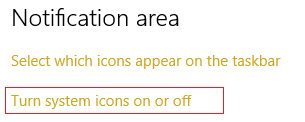
3. Пребаците прекидач на Искључено поред Акционог центра да бисте онемогућили Акциони центар.
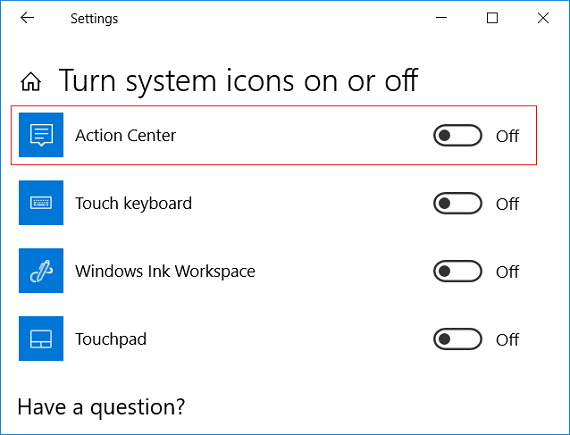
Белешка: Ако у будућности будете морали да омогућите Акциони центар, једноставно укључите прекидач за Акциони центар изнад.
4. Затворите све и поново покрените рачунар.
Метод 2: Омогућите или онемогућите Акциони центар помоћу уређивача регистра
1. Притисните тастер Виндовс + Р, а затим откуцајте регедит и притисните Ентер.

2. Дођите до следећег кључа регистратора:
ХКЕИ_ЦУРРЕНТ_УСЕР\СОФТВАРЕ\Полициес\Мицрософт\Виндовс\Екплорер
3. Кликните десним тастером миша на Екплорер затим изаберите Ново > ДВОРД (32-битна) вредност.

4. Именујте овај новокреирани ДВОРД као ДисаблеНотифицатионЦентер онда двапут кликните на њега и промените његову вредност према:
0= Омогући Акциони центар
1 = Онемогући Акциони центар
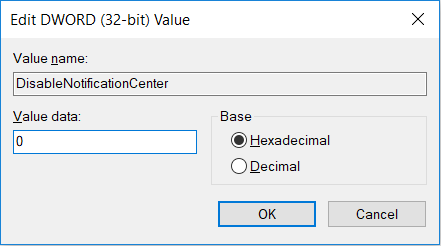
5. Притисните Ентер или кликните Ок да бисте сачували промене.
6. Затворите уређивач регистра и поново покрените рачунар.
Метод 3: Омогућите или онемогућите Акциони центар помоћу уређивача смерница групе
1. Притисните тастер Виндовс + Р, а затим откуцајте гпедит.мсц и притисните Ентер.

2. Идите на следећу путању:
Корисничка конфигурација > Административни шаблони > Старт мени и трака задатака
3. Обавезно изаберите Старт мени и трака задатака затим у десном окну прозора двапут кликните на Уклоните обавештења и центар за акцију.
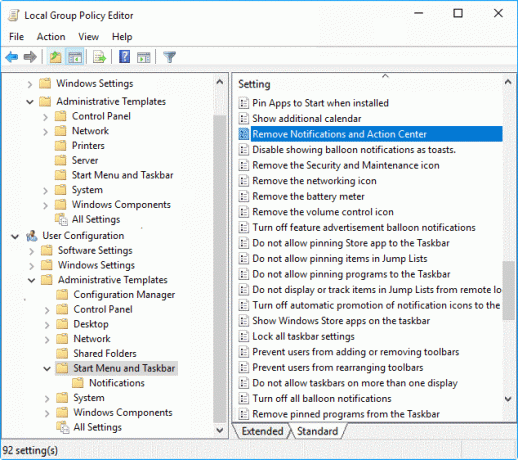
4. Означите Омогућено радио дугме и кликните на ОК да онемогућите Акциони центар.

Белешка: Ако треба да омогућите центар за акцију, једноставно означите „Није конфигурисано“ или „Онемогућено“ за „Уклони обавештења и центар за акцију“.
Препоручено:
- Како додати ПИН на свој налог у оперативном систему Виндовс 10
- Преименујте фасциклу корисничког профила у оперативном систему Виндовс 10
- Пронађите безбедносни идентификатор (СИД) корисника у оперативном систему Виндовс 10
- Како променити тип корисничког налога у оперативном систему Виндовс 10
То је оно што сте успешно научили Како омогућити или онемогућити Акциони центар у оперативном систему Виндовс 10 али ако још увек имате питања у вези са овим водичем, слободно их питајте у одељку за коментаре.